Сканування комп'ютера
Сканер за вимогою – це важлива частина антивірусного програмного забезпечення. Він використовується для сканування файлів і папок на комп’ютері. З точки зору безпеки важливо перевіряти комп’ютер не лише в разі підозри на наявність зараження, а й регулярно – як превентивний захід захисту. Рекомендується регулярно виконувати ретельне сканування системи, щоб виявляти віруси, які не розпізнаються модулем захисту файлової системи в режимі реального часу під час запису на диск. Це може статися, якщо наразі захист файлової системи в режимі реального часу вимкнено, обробник виявлення застарів або файл не класифіковано як вірус під час збереження на диск.
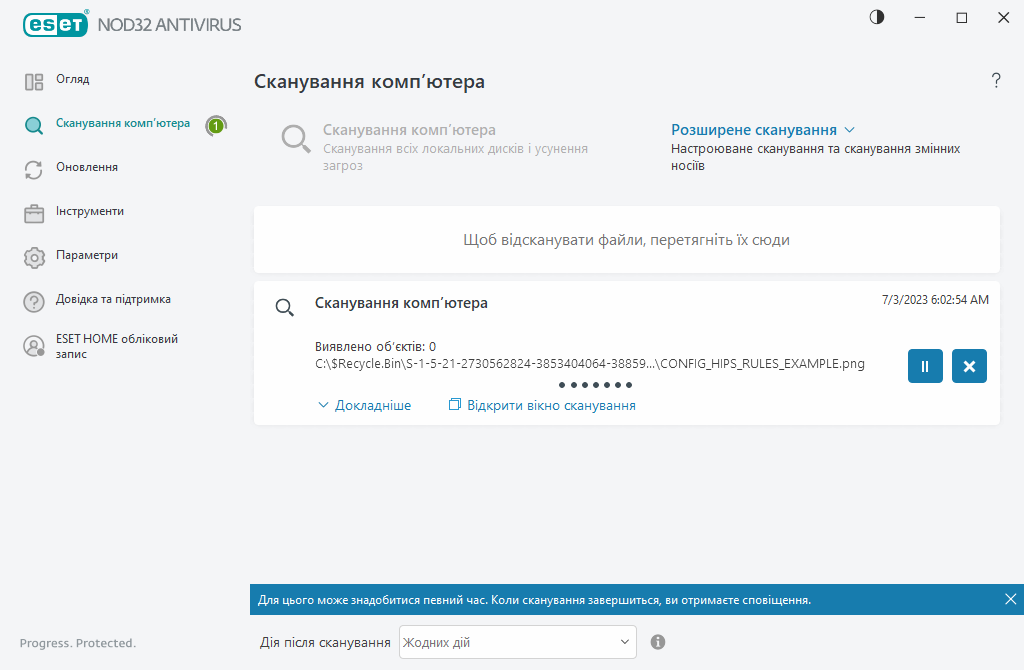
Доступні два типи Сканування комп’ютера. Функція Сканування комп’ютера дає змогу швидко запустити сканування системи без налаштування параметрів сканування. Вибіркове сканування (у розділі "Розширене сканування") передбачає вибір попередньо визначених профілів для спеціальних розташувань, а також дає змогу вказати окремі об’єкти сканування.
Додаткову інформацію про процедуру сканування див. у розділі Хід сканування.
За замовчуванням ESET NOD32 Antivirus намагається автоматично очистити або видалити об’єкти, виявлені під час сканування комп’ютера. У деяких випадках, якщо програмі не вдається виконати жодної дії, користувач отримує інтерактивне сповіщення, у якому потрібно вказати, як очистити об’єкт (наприклад, видалити або проігнорувати). Змінити рівень очистки й переглянути докладнішу інформацію можна в меню Очистка. Переглянути результати попередніх сканувань можна у файлах журналу. |
 Сканування комп’ютера
Сканування комп’ютера
Ця функція дає змогу швидко запускати скануван комп’ютера й очищати інфіковані файли без втручання користувача. Перевага функції "Сканування комп’ютера" полягає в тому, що нею просто користуватися й не потрібно детально налаштовувати сканування. Цей тип сканування перевіряє всі файли на локальних дисках і автоматично очищає або видаляє виявлені загрози. Для рівня очистки автоматично вибирається параметр за замовчуванням. Докладніше про типи очистки можна прочитати в розділі Очистка.
Також можна скористатися функцією Сканування перетягуванням. Щоб просканувати файл або папку вручну, натисніть відповідний елемент і, не відпускаючи кнопку миші, перемістіть курсор у позначену область, а потім відпустіть кнопку. після цього програма переміститься на передній план.
У меню Параметри розширеного сканування доступні наведені нижче опції.
 Вибіркове сканування
Вибіркове сканування
Параметр Вибіркове сканування дає змогу вказати параметри (наприклад, об’єкти й методи). Перевага функції Вибіркове сканування полягає в тому, що користувач може детально налаштувати всі параметри. Конфігурації можна зберегти в користувацьких профілях сканування. Такий метод ефективний, якщо сканування регулярно виконується з однаковими параметрами.
 Сканування змінних носіїв
Сканування змінних носіїв
Цей тип сканування схожий на функцію "Сканування комп’ютера", оскільки виконується швидкий запуск перевірки змінних носіїв (наприклад, CD/DVD/USB), наразі під’єднаних до комп’ютера. Такий тип сканування може знадобитися, коли ви під’єднуєте до комп’ютера флеш-пам'ять USB, і вам потрібно перевірити її на відсутність шкідливого ПЗ й інших загроз.
Цей тип сканування також можна запустити, якщо натиснути Вибіркове сканування, вибрати пункт Змінний носій у розкривному меню Об’єкти сканування, після чого натиснути Сканувати.
 Повторити останнє сканування
Повторити останнє сканування
Дає змогу швидко запустити сканування з налаштуваннями, які застосовувалися під час останнього сканування.
У розкривному меню Дія після сканування можна задати дію, яка автоматично виконуватиметься після завершення сканування:
•Нічого не робити: після завершення сканування жодна дія не виконується.
•Завершити роботу: комп’ютер вимикається після завершення сканування.
•Перезавантажити за потреби: комп’ютер перезавантажується, лише якщо потрібно завершити очищення виявлених загроз.
•Перезавантажити: після завершення сканування всі відкриті програми закриваються, а комп’ютер перезавантажується.
•Примусово перезавантажити за потреби: комп’ютер примусово перезавантажується, лише якщо потрібно завершити очищення виявлених загроз.
•Примусове перезавантаження: після завершення сканування всі відкриті програми закриваються, а комп’ютер перезавантажується без втручання користувача.
•Режим сну: сеанс зберігається, а комп’ютер переводиться в режим зниженого енергоспоживання, щоб можна було швидко відновити роботу.
•Режим глибокого сну: всі запущені в оперативній пам’яті процеси зберігаються в окремому файлі на жорсткому диску. Комп’ютер вимикається, проте після запуску він відновлює попередній робочий стан.
Дії Сон або Глибокий сон доступні залежно від налаштувань живлення та режиму сну в операційний системі або можливостей комп’ютера чи ноутбука. Зверніть увагу, що в режимі сну комп’ютер усе одно працює. Базові функції продовжують виконуватися, споживаючи енергію батареї (якщо комп’ютер живиться від неї). Щоб зберегти заряд, наприклад, коли ви залишили місце роботи, рекомендується користуватися режимом глибокого сну. |
Вибрана дія запуститься після завершення всіх виконуваних процесів сканування. Якщо вибрано параметр Завершити роботу або Перезавантажити, протягом 30-секундного зворотного відліку відображатиметься діалогове вікно для підтвердження (клацніть Скасувати, щоб деактивувати запитувану дію).
Сканування комп’ютера рекомендується виконувати принаймні раз на місяць. Сканування можна налаштувати як заплановане завдання в меню Інструменти > Планувальник. Додавання до розкладу завдання щотижневого сканування комп’ютера |
Сканування комп’ютера в безпечному режимі Windows
Комп’ютер працює в безпечному режимі. Однак ви можете запустити комплексне сканування на наявність шкідливого програмного забезпечення, використовуючи профіль сканування комп’ютера за замовчуванням.